- Axuda! Sistema operativo ausente en Windows!
- 2 solucións fáciles para recibir de volta o seu sistema operativo ausente
- Recuperar datos de "Operación do Sistema falta" ordenador
1 Axuda! Sistema operativo ausente en Windows!
Realmente non pode ser máis irritante que iso: cando sentado diante do ordenador e inicia-lo, dálle de volta unha mensaxe dicindo "sistema faltante operativo" ou "Sistema operativo non atopado" na inicialización . As razóns para iso son erros de disco duro está corrompido, rexistro de saída é corrpted, BIOS non detectar disco duro, en falta ou command.con corrupto, infección por virus, etc.
Resolve-lo, e vai atopar o seu sistema operativo vai facer normal.
2 2 solucións fáciles para recibir de volta o seu sistema operativo ausente
Pode resolver este problema falta ordenador facilmente e sen esforzo por si mesmo con Windows OS DVD (Windows 7, Vista e XP). Se non ten un sistema operativo de DVD de Windows, aínda teño outra solución para ti.
Solución 1 resolve-lo con Windows OS DVD
1. DVD Introduza o Windows OS no seu ordenador.
2. Prema no clave cando está invitado a (para arrincar dende DVD).
3. A continuación, escolla "Arranxar o ordenador", non "Instalar agora", lembre-se diso.
4. Seleccione o sistema operativo despois da instalación investigación de instalación de Windows, e prema en "Seguinte".
5. A continuación, prema en "Startup Repair". Ha corrixir automaticamente problemas que están impedindo o arranque de Windows.
Solution2. Resolve-lo con un disco de arranque / USB
Se non ten un sistema operativo de DVD de Windows, e non ten ningún plan para gastar centos de dólares sobre el, pode tomar este camiño. Conseguir un disco de arranque é USB pode resolver o seu problema tamén. Wondershare Liveboot CD / USB pode ser unha boa opción para arranxar este sistema operativo cuestión falta con seguridade e completamente. E é con prezos competitivos, en comparación co DVD de Windows.
1. Crear un disco de arranque CD ou USB con Wondershare LiveBoot 2012. Insira un CD ou unidade USB no ordenador e executar o Wondershare LiveBoot. Escolla a guía de creación dunha unidade de CD ou USB inicio acordo coa súa demanda. Só ten que executar un clic co botón ardente no centro.

2. Insira LiveBoot CD ou USB no seu ordenador, a continuación, reinicie o ordenador e prema F12 para entrar no menú de arranque. Escolla a unidade de CD-ROM USB e continúe. A continuación, escolla "Boot from LiveBoot".

3. Despois de entrar no sistema, LiveBoot sairá automaticamente. Escolla "Windows Recovery" na guía superior e prema en "Bota Bater Solution" no menú da dereita. Na parte do "Tipo A mensaxe de erro", vai ver "sistema operativo ausente" en 5 No ..
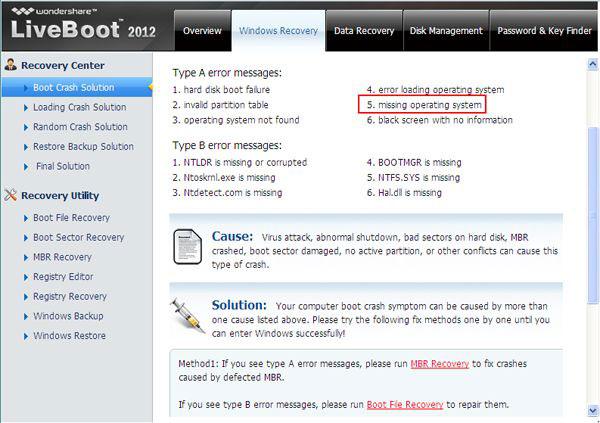
4. A principal razón pola que sistema operativo falta é por mor dos danos da MBR, así que tomar o método 1 como as súas instrucións para repara-lo.
Se este método non funciona, executando unha comprobación de disco para corrixir sectores defectuosos que afectarán os seus arquivos de sistema de carga, ou correr mando bootsect no ventá de consola para arranxar accidente arranque. Se todos estes non son útiles, o seu sistema operativo debe ser mal mortal, e ten que tomar o último a reinstalación de Windows e Office. Non importa, este LiveBoot pode axudar a recuperar a súa chave de Office e clave de CD de Windows con un clic na parte do "Contrasinal & Key Find", sen ningún custo adicional diñeiro.
3 Recuperar datos de "Operación do Sistema falta" ordenador
Se tes medo de perder arquivos importantes no seu "Operación do Sistema falta" ordenador, Wondershare Data Recovery pode axudar a recuperar datos de disco duro do ordenador con facilidade.

- Recuperar arquivos perdidos ou eliminados, fotos, audio, música, correo dende calquera dispositivo de almacenamento eficaz, segura e completamente.
- Permite a recuperación de datos de lixo, disco duro, tarxeta de memoria, unidade flash, cámara dixital e filmadora.
- Permite a recuperación de datos para eliminación repentina, formato, corrupción do disco duro, ataque de virus, fallo do sistema en diferentes situacións.
- Vista previa antes da recuperación permite que faga unha recuperación selectiva.
- OS soportados: Windows 10/8/7 / XP / Vista, Mac OS X (Mac OS X 10.6, 10.7 e 10.8, 10.9, 10.10 Yosemite, 10.10, 10.11 El Capitan, 10,12 Sierra) no iMac, MacBook, Mac Pro etc.
Despois de prender o CD / USB co ordenador e lanzar Wondershare Data Recovery, pode facilmente e de forma eficaz para realizar "partiton Recovery", "Excluído arquivo recuperación" e "recuperación RAW Hard Drive". Estes son os próximos pasos simples para perfrom recuperación de arquivos perdidos:
Paso 1: Seleccione o tipo de arquivos / datos que quere recuperar e no seguinte.

Paso 2: Seleccione o lugar onde perdeu ficheiro, pode seleccionar a opción de "todo o equipo" para iniciar a dixitalización de arquivos perdidos.

Paso 3: A opción profunda-scan é un modo de dixitalización avanzada e unha vez activado levará máis tempo analizando a estrutura de datos no seu medio de almacenamento, así, máis ficheiros / datos probablemente podería ser atopado. (Se comprobación rápida non atopa o seu perdido ir varrido profunda.)

Paso 4: Despois de que a exploración profunda rematada, pode ver os arquivos recuperados dende o resultado de varrido profunda. Gardalas a outro dispositivo de almacenamento seguro.

Tecnicamente, excepto para os arquivos danados ou substituídos, todo / arquivos borrados perdidos na súa unidade de ordenador / flash ou tarxeta de memoria pode ser re-detectados e recuperados por Wondershare disco duro de recuperación de datos .
Fix Computer
- Fix Dll File Error+
-
- Fix RunDLL Error
- Edit DLL Files
- Fix Missing dll files
- Loading dll error
- Nvcpl.dll Loading error
- Newdev.dll loading error
- Fix Mpr.dll
- Dll Initialization Failed
- D3dx9.24.dll error
- Fix Kernel32.dll
- Msvbvm60.dll Error
- Fix missing Hal.dll
- Hal.dll repair
- Mfc80u.dll Error
- Mscorwks.dll Error
- Awt.dll error
- Shlwapi.dll error
- Fix asl.dll error
- Crypt32.dll error
- Faultrep.dll error
- Register.dll error
- Fix Boot issue+
- Fix Bootmgr issue+
- Computer System Error+
-
- Misiing operating system
- Fix system not found
- Grub loading error
- Fix runtime error
- Operating system loading error
- Fix XP crahses
- Retrieve lost files after system restore
- Restoring corrupt files
- Change file system
- Vista freezes
- Computer freezes after startup
- Ntfs.sys missing/corrupted
- Ntldr error
- Ntldr missing
- Ntldr compressed
- Fix MBR error
- Ntdetect failed error
- Ntoskrnl.exe Missing
- Fix MBR missing
- Computer System Error+
- Computer System Error+






